نویسنده:
Gregory Harris
تاریخ ایجاد:
13 ماه آوریل 2021
تاریخ به روزرسانی:
1 جولای 2024
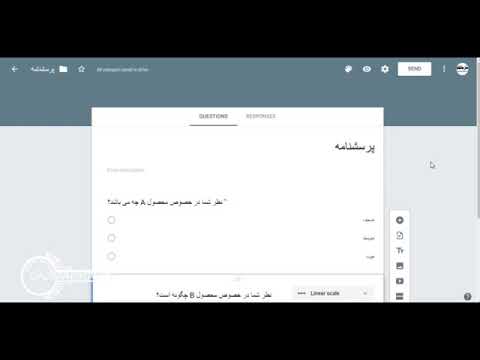
محتوا
در این مقاله ، نحوه بارگیری سند از Google Docs در رایانه ، iPhone یا دستگاه Android را به شما نشان می دهیم.
مراحل
روش 1 از 3: کامپیوتر
 1 وب سایت Google Docs را باز کنید. در مرورگر وب رایانه خود به https://docs.google.com/ بروید. اگر به حساب Google خود وارد شده باشید ، صفحه سندنگار Google باز می شود.
1 وب سایت Google Docs را باز کنید. در مرورگر وب رایانه خود به https://docs.google.com/ بروید. اگر به حساب Google خود وارد شده باشید ، صفحه سندنگار Google باز می شود. - اگر هنوز وارد سیستم نشده اید ، آدرس ایمیل و رمز عبور خود را وارد کنید.
 2 یک سند را انتخاب کنید. روی سند مورد نظر کلیک کنید تا در مرورگر باز شود.
2 یک سند را انتخاب کنید. روی سند مورد نظر کلیک کنید تا در مرورگر باز شود.  3 بر روی کلیک کنید فایل. در سمت چپ بالای صفحه قرار دارد. منویی باز می شود.
3 بر روی کلیک کنید فایل. در سمت چپ بالای صفحه قرار دارد. منویی باز می شود. - در Mac ، به جای نوار منو در بالای صفحه ، روی File در مرورگر وب خود کلیک کنید.
 4 لطفا انتخاب کنید بارگیری به صورت. این گزینه در منوی File قرار دارد. منوی بازشو باز می شود.
4 لطفا انتخاب کنید بارگیری به صورت. این گزینه در منوی File قرار دارد. منوی بازشو باز می شود.  5 یک قالب را انتخاب کنید. فرمت فایل را از منو انتخاب کنید. به طور معمول ، گزینه "Microsoft Word (DOCX)" یا "PDF Document" انتخاب می شود. سند روی رایانه شما بارگیری می شود.
5 یک قالب را انتخاب کنید. فرمت فایل را از منو انتخاب کنید. به طور معمول ، گزینه "Microsoft Word (DOCX)" یا "PDF Document" انتخاب می شود. سند روی رایانه شما بارگیری می شود. - بسته به تنظیمات مرورگر وب شما ، ممکن است مجبور شوید بارگیری را تأیید کرده یا پوشه ای را برای بارگیری فایل انتخاب کنید.
روش 2 از 3: در iPhone
- 1 محدودیت ها را به خاطر بسپارید. متأسفانه ، نمی توانید یک سند را از Google Docs مستقیماً در iPhone خود بارگیری کنید. اما می توان سند را بصورت آفلاین در دسترس قرار داد تا بتوانید بدون اتصال به اینترنت آن را مشاهده و ویرایش کنید.
 2 برنامه Google Drive را اجرا کنید. روی نماد مثلث سبز-زرد-آبی کلیک کنید. اگر به حساب Google خود وارد شده باشید ، صفحه Google Drive شما باز می شود.
2 برنامه Google Drive را اجرا کنید. روی نماد مثلث سبز-زرد-آبی کلیک کنید. اگر به حساب Google خود وارد شده باشید ، صفحه Google Drive شما باز می شود. - اگر هنوز وارد سیستم نشده اید ، آدرس ایمیل و رمز عبور خود را وارد کنید.
 3 فایل را در Google Drive پیدا کنید. برای یافتن سند موردنظر ، صفحه اصلی Google Drive را پایین بیاورید.
3 فایل را در Google Drive پیدا کنید. برای یافتن سند موردنظر ، صفحه اصلی Google Drive را پایین بیاورید.  4 ضربه زدن ⋯. این نماد در سمت راست سند قرار دارد. یک منوی بازشو ظاهر می شود.
4 ضربه زدن ⋯. این نماد در سمت راست سند قرار دارد. یک منوی بازشو ظاهر می شود.  5 به پایین بروید و روی نوار لغزنده سفید کنار "در دسترس آفلاین" کلیک کنید
5 به پایین بروید و روی نوار لغزنده سفید کنار "در دسترس آفلاین" کلیک کنید  . آبی می شود ، به این معنی که اکنون می توانید در هر زمان به سند دسترسی پیدا کنید.
. آبی می شود ، به این معنی که اکنون می توانید در هر زمان به سند دسترسی پیدا کنید. - برای باز کردن یک سند بدون اتصال به اینترنت ، برنامه Google Drive را راه اندازی کنید و سپس روی سند ضربه بزنید.
روش 3 از 3: در دستگاه Android
 1 محدودیت ها را به خاطر بسپارید. در دستگاه Android ، یک سند از Google Docs فقط در قالب PDF قابل بارگیری است. اگر نیاز به ویرایش سند دارید ، آن را بصورت آفلاین در دسترس قرار دهید:
1 محدودیت ها را به خاطر بسپارید. در دستگاه Android ، یک سند از Google Docs فقط در قالب PDF قابل بارگیری است. اگر نیاز به ویرایش سند دارید ، آن را بصورت آفلاین در دسترس قرار دهید: - برنامه Google Drive را راه اندازی کنید و در صورت لزوم وارد سیستم شوید ؛
- روی "⋮" در گوشه سمت راست پایین سند مورد نظر کلیک کنید.
- روی نوار لغزنده خاکستری در کنار Available Offline کلیک کنید.
 2 برنامه Google Drive را اجرا کنید. روی نماد مثلث سبز-زرد-آبی کلیک کنید. اگر به حساب Google خود وارد شده باشید ، صفحه Google Drive شما باز می شود.
2 برنامه Google Drive را اجرا کنید. روی نماد مثلث سبز-زرد-آبی کلیک کنید. اگر به حساب Google خود وارد شده باشید ، صفحه Google Drive شما باز می شود. - اگر هنوز وارد سیستم نشده اید ، یک حساب را انتخاب کنید (یا آدرس ایمیل خود را وارد کنید) و رمز عبور خود را وارد کنید.
 3 سند مورد نظر خود را پیدا کنید. برای انجام این کار ، صفحه اصلی Google Drive را پایین بیاورید.
3 سند مورد نظر خود را پیدا کنید. برای انجام این کار ، صفحه اصلی Google Drive را پایین بیاورید.  4 ضربه زدن ⋮. در گوشه سمت راست پایین سند شما قرار دارد. منویی باز می شود.
4 ضربه زدن ⋮. در گوشه سمت راست پایین سند شما قرار دارد. منویی باز می شود. - همچنین می توانید تصویر کوچک سند را فشار داده و نگه دارید و سپس به مرحله بعدی بروید.
 5 روی بارگیری ضربه بزنید
5 روی بارگیری ضربه بزنید  . این گزینه در منو قرار دارد.
. این گزینه در منو قرار دارد. - اگر تصویر کوچک سند را پایین نگه داشته اید ، این گزینه در پایین صفحه ظاهر می شود.
 6 بر روی کلیک کنید اجازهدر صورت درخواست اگر برای اولین بار است که یک سند را از Google Drive به دستگاه Android خود بارگیری می کنید ، از شما خواسته می شود فایل ها را در دستگاه Android خود به اشتراک بگذارید.
6 بر روی کلیک کنید اجازهدر صورت درخواست اگر برای اولین بار است که یک سند را از Google Drive به دستگاه Android خود بارگیری می کنید ، از شما خواسته می شود فایل ها را در دستگاه Android خود به اشتراک بگذارید.  7 سند را در دستگاه Android خود باز کنید. انگشت خود را از بالای صفحه به پایین بکشید و سپس در صفحه باز شده ، روی نام سند بارگیری شده کلیک کنید. در یک برنامه نمایشگر PDF باز می شود.
7 سند را در دستگاه Android خود باز کنید. انگشت خود را از بالای صفحه به پایین بکشید و سپس در صفحه باز شده ، روی نام سند بارگیری شده کلیک کنید. در یک برنامه نمایشگر PDF باز می شود. - برای باز کردن سند PDF ممکن است لازم باشد برنامه Adobe Acrobat را بارگیری کنید.
- همچنین ، سند بارگیری شده را می توانید در پوشه "بارگیری" پیدا کنید. برای انجام این کار ، مدیریت فایل دستگاه Android را باز کنید ، محل ذخیره فایلهای بارگیری شده (به عنوان مثال ، "کارت SD" را انتخاب کنید) ، و روی پوشه "بارگیری" کلیک کنید.
نکات
- برای کپی خودکار اسناد از Google Docs به رایانه خود ، نرم افزار پشتیبان گیری و همگام سازی Google Drive را نصب کنید. در این حالت ، برای مشاهده اسناد ، باید پوشه Google Drive را در رایانه خود باز کنید.
- برنامه Files برای iPhone شامل بخش Google Drive است. برای فعال کردن آن ، برنامه را راه اندازی کنید ، روی ویرایش در صفحه نمای کلی کلیک کنید ، روی نوار لغزنده سفید کنار Google Drive کلیک کنید و سپس روی تمام ضربه بزنید. اکنون "Google Drive" را انتخاب کرده و وارد شوید تا اسناد خود را در Google Drive در برنامه "Files" در دسترس قرار دهید.
هشدارها
- اسناد Google Docs را نمی توان مستقیماً در iPhone بارگیری کرد.



